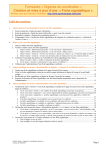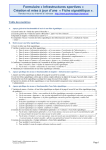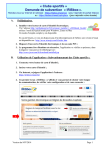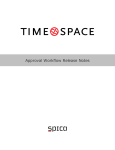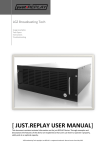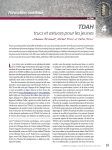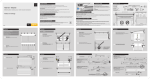Download Fiche signalétique ».
Transcript
Formulaire « Clubs sportifs » Création et mise à jour d’une « Fiche signalétique ». Rendez-vous sur Internet à l’adresse : http://www.sportmanager.irisnet.be/ Table des matières A. Aperçu général et fonctionnalités d’accès à une fiche signalétique. ............................................................................. 2 1. Ecran d’entrée du « Guide des sports à Bruxelles ». ........................................................................................................... 2 2. Ecran de gestion du « Guide des sports à Bruxelles », après vous être connecté. ............................................................... 3 3. Rejoindre le chapitre « Association sportives ». ................................................................................................................. 3 4. Comprendre l’écran « Gestion des fiches signalétiques des Associations sportives », résultant de l’action « Lister ». ..... 4 B. Mettre à jour une fiche signalétique. ............................................................................................................................... 5 1. Ouvrir et éditer une fiche signalétique. ............................................................................................................................... 5 2. Vérifier et mettre à jour une fiche signalétique. .................................................................................................................. 6 a. Dans le menu « Informations générales » et le sous-menu « Informations »................................................... 6 b. Dans le menu « Informations générales » et le sous-menu « Siège social » .................................................... 7 c. Dans le menu « Contacts » et les 4 sous-menus « Président, … » ................................................................... 7 d. Dans le menu « Activités » et les activités présentes ou à créer ...................................................................... 8 3. Confirmer l’exactitude des données de l’ensemble de la fiche signalétique mise à jour. ................................................. 10 a. Dans l’encadré « Etats » vérifier la situation de la fiche signalétique. ......................................................... 10 b. Via le menu « Gestion » sélectionner le sous-menu « Confirmer ». ............................................................. 10 4. Validation par l’administration d’une fiche signalétique confirmée. ................................................................................ 15 C. Aperçu spécifique des menus et fonctionnalités du chapitre « Associations sportives ». ......................................... 16 1. Ajouter une fiche signalétique au départ de la page d’accueil d’un compte. .................................................................... 16 2. Lister les fiches signalétiques créées par un même compte utilisateur au départ de la page d’accueil dudit compte. ...... 16 3. Rechercher une fiche signalétique au départ de la page d’accueil d’un compte. .............................................................. 17 4. Exporter les données de fiches signalétiques est une fonctionnalité uniquement mise à disposition de l’administration . 17 D. Aperçu spécifique des menus et fonctionnalités d’une fiche signalétique. ................................................................. 18 1. Variation du menu « Gestion » d’une fiche signalétique au départ de la page d’accueil d’une fiche signalétique (page de synthèse). .......................................................................................................................................................................... 18 a. Via le sous-menu « Fiche », une synthèse de la fiche signalétique concernée est proposée .......................... 18 b. Via le sous-menu « Imprimer », une version imprimable de la fiche signalétique concernée est proposée .. 18 c. Via le sous-menu « Supprimer », la fiche signalétique concernée peut être supprimée, veuillez être prudent ! ....................................................................................................................................................................... 19 d. Si la fiche signalétique est incomplète vous ne pourrez pas la confirmer ...................................................... 19 e. La fiche signalétique est complète et non-confirmée, elle pourrait être confirmée ....................................... 20 f. La fiche signalétique est complète et confirmée, l’administration pourra la valider..................................... 20 g. La fiche signalétique est complète, confirmée et validée ............................................................................... 20 2. Gestion des sous-menus des menus « Informations générales », « Contacts » et « Activités » d’une fiche signalétique . 20 a. Via le menu « Informations générales » et ses 2 sous-menus, vous avez accès aux 2 sous-formulaires afin de vous permettre d’assurer les mises à jour et suivis utiles.............................................................................. 20 b. Via le menu « Contacts » et ses sous-menus, vous avez accès aux sous-formulaires (1 par personne de contact encodée) afin de vous permettre d’assurer les mises à jour et suivis utiles ...................................... 21 c. Via le menu « Activités » et ses sous-menus, vous avez accès aux sous-formulaires (1 par activité encodée + ajouter une activité) afin de vous permettre d’assurer les mises à jour et suivis utiles ................................ 21 3. Gestion des sous-menus d’un « Compte utilisateur » d’une fiche signalétique ................................................................ 22 a. Pour modifier le mot de passe ........................................................................................................................ 22 b. Pour modifier le nom du compte (email utilisateur) ...................................................................................... 22 Mode d’emploi « Clubs sportifs » Version du 18/08/2015 Page 1 A. Aperçu général et fonctionnalités d’accès à une fiche signalétique. 1. Ecran d’entrée du « Guide des sports à Bruxelles ». Vous disposez déjà des clés d’accès au « Guide des sports » connectez-vous. 1’. Vous ne disposez pas encore des clés d’accès au « Guide des sports » inscrivez-vous pour vous connecter. 1". Adresse email « Utilisateur » Mode d’emploi « Clubs sportifs » Version du 18/08/2015 Page 2 2. Ecran de gestion du « Guide des sports à Bruxelles », après vous être connecté. Dès que vous serez connecté, Le lien « se connecter » sera remplacé par « se déconnecter » La première clé de votre compte, une adresse email sera affichée comme référence à l’ « Utilisateur » Dans la barre de menu les 4 chapitres apparaitront, vous y retrouverez celui concernant les Associations sportives et au besoin celui dédié aux Infrastructures sportives. 3. Rejoindre le chapitre « Association sportives ». 2. Mode d’emploi « Clubs sportifs » Version du 18/08/2015 Déplacez votre souri sur le menu « Associations » et cliquez sur le sous-menu « Lister » pour afficher les fiches signalétiques des associations qui sont gérées avec le compte utilisé. Ne jamais « Ajouter » une fiche signalétique sans avoir vérifié par une recherche si elle existe déjà et est, éventuellement, gérée à l’aide d’un autre compte utilisateur ! Page 3 4. Comprendre l’écran « Gestion des fiches signalétiques des Associations sportives », résultant de l’action « Lister ». A utiliser avec prudence ! Vous pouvez supprimer une fiche signalétique Cliquer sur la gomme. Pour ouvrir et éditer une fiche signalétique, vous pouvez soit : Cliquer sur son nom Cliquer sur le crayon 3. Une copie de la fiche signalétique au format PDF ou XML est mise automatiquement à votre disposition (Cliquer sur l’icône correspondante). gomme. Au regard de la rubrique « Etats », vous pouvez apprécier la situation de la fiche signalétique dans le « Workflow » Une fiche qui au départ est « Incomplète » devra être « Complétée » puis « Confirmée » pour permettre à l’administration de la « Valider ». Seules les fiches signalétiques « Validées » peuvent faire l’objet d’une demande de « Subvention » Chaque icône fait référence à un état de la fiche signalétique. Voir descriptions dans les encadrés « Worklow » et « Etats complémentaires » Mode d’emploi « Clubs sportifs » Version du 18/08/2015 Page 4 B. Mettre à jour une fiche signalétique. 1. Ouvrir et éditer une fiche signalétique. Pour vérifier ou mettre à jour une fiche signalétique, utilisez chaque menu et sous-menu. N’oubliez-pas de confirmer les données de la fiche signalétique, une fois la mise à jour terminée, via le menu « Gestion » et le sousmenu « Confirmer » Via le bouton « Localisation du siège social », celui-ci sera positionné sur la carte de la Région de Bruxelles-Capitale, s’il y est implanté. Via le bouton « Accéder aux informations du moniteur Belge » vous avez accès à l’ensemble des documents « Statuts » publiés et déposés au Greffe du Tribunal du Commerce, concernant cette association. 4. 5. Via l’encadré « Etats » vous disposez d’un aperçu précis de l’état de votre fiche signalétique. Mode d’emploi « Clubs sportifs » Version du 18/08/2015 Page 5 6. 2. Vérifier et mettre à jour une fiche signalétique. a. Dans le menu « Informations générales » et le sous-menu « Informations » Une initiale en majuscule pour chaque mot et non « TOUT EN MAJUSCULE » ! Respectez scrupuleusement la dénomination officielle de votre association, aussi longue soit-elle. Dénomination raccourcie. Référez-vous à vos statuts déposés au greffe du Tribunal du Commerce avant publication au Moniteur Belge. Dénomination ou intitulé complet du titulaire du compte bancaire. Le N° de compte de votre association au format IBAN Si vous cochez « Oui », un champ complémentaire vous demandera la quotité d’assujettissement actuelle en %. Au minimum un n° de téléphone ! Ce champ n’est éditable que par l’administration. Cette zone « Description » vous permet de décrire en quelques mots la spécificité de votre association. Soyez bref et concis ! Cette zone « Divers » vous permet de donner en quelques mots des spécificités complémentaires de votre association. Ce champ est partagé avec l’administration. Soyez bref et concis ! Mode d’emploi « Clubs sportifs » Version du 18/08/2015 Page 6 b. Dans le menu « Informations générales » et le sous-menu « Siège social » Une initiale en majuscule pour chaque mot, pas pour le premier et les articles. N’oubliez-pas d’encoder « rue … », « avenue … », etc. Exemple : « rue des Palais ». c. Dans le menu « Contacts » et les 4 sous-menus « Président, … » Au minimum un n° de téléphone ! De préférence un n° de GSM ! Mode d’emploi « Clubs sportifs » Version du 18/08/2015 Page 7 Une initiale en majuscule pour chaque mot, pas pour le premier et les articles. N’oubliez-pas d’encoder « rue … », « avenue … », etc. Exemple : « rue des Palais ». d. Dans le menu « Activités » et les activités présentes ou à créer Votre association organise des activités dans plusieurs disciplines, choisissez la première. Ensuite, vous pourrez compléter votre fiche signalétique et en ajouter d’autres. Référence du club à la fédération. Vous êtes affiliés à une fédération non reconnue par la Communauté française ou faites partie d’une entente régionale ou d’un autre organe de coordination. (Contactez-nous, si nécessaire, pour compléter la liste proposée). A mettre à jour, au moins, une fois par an ! Mode d’emploi « Clubs sportifs » Version du 18/08/2015 Page 8 Pour faire état des lieux d’activités utilisés : 1. Sélectionner la Commune qui l’héberge 2. Sélectionner un ou plusieurs lieux d’activités dans la liste « Disponibles » proposée 3. Faire passer la (les) lieux d’activités sélectionnés dans la liste « Sélectionnés » par un clic sur la flèche bleue « vers la droite ». Ou … Il se pourrait que l’infrastructure sportive dans laquelle vous organisez vos activités ne soit pas encore proposée dans le menu déroulant « Lieux d’activités disponibles ». Cocher cette case pour nous mentionner ces références et compléter votre fiche signalétique. Une initiale en majuscule pour chaque mot, pas pour le premier et les articles. N’oubliez-pas d’encoder « rue … », « avenue … », etc. Exemple : « rue des Palais ». . Faire un maximum pour disposer des informations et contacts ! Mode d’emploi « Clubs sportifs » Version du 18/08/2015 Page 9 7. 3. Confirmer l’exactitude des données de l’ensemble de la fiche signalétique mise à jour. a. Dans l’encadré « Etats » vérifier la situation de la fiche signalétique. La situation actuelle montre que la fiche signalétique 1. a été mise à jour le 7 juillet 2014 2. est complète 3. qu’elle n’est pas confirmée par l’association 4. qu’elle n’est pas validée par l’administration b. Via le menu « Gestion » sélectionner le sous-menu « Confirmer ». 8. Mode d’emploi « Clubs sportifs » Version du 18/08/2015 Après avoir complété et mis à jour une fiche signalétique, vous devez vérifier l’ensemble des données qu’elle comporte pour pouvoir la « Confirmer ». Après avoir cliqué sur « Confirmer », une fiche signalétique complète est proposée en relecture. Au bas dudit document de relecture un bouton « Confirmer » est proposé pour exécuter la confirmation souhaitée. (Voir exemple page suivante) Page 10 Après avoir vérifié le document de confirmation proposé, vous trouverez en fin de ce document de relecture le bouton de commande « Confirmer » pour exécuter la confirmation souhaitée. Mode d’emploi « Clubs sportifs » Version du 18/08/2015 Page 11 Mode d’emploi « Clubs sportifs » Version du 18/08/2015 Page 12 Mode d’emploi « Clubs sportifs » Version du 18/08/2015 Page 13 9. Dès la confirmation exécutée, la date et l’heure de celle-ci apparaitront dans l’encadré « Etats » repris sur la page de synthèse de ladite fiche signalétique. Mode d’emploi « Clubs sportifs » Version du 18/08/2015 Page 14 4. Validation par l’administration d’une fiche signalétique confirmée. Pour formaliser une demande de subvention, l’association demanderesse doit disposer d’une fiche signalétique « Confirmée » par elle et « Validée » par l’administration. Dès la confirmation d’une fiche signalétique, l’administration reçoit automatiquement une demande de validation pour cette fiche. Les demandes de validation sont traitées en priorité et, sauf impossibilité, sont réalisées le jour même. A tout moment, vous avez la possibilité de vérifier l’état d’une fiche signalétique en vous référant à l’encadré « Etats » Dès la validation exécutée, la date et l’heure de celle-ci apparaitront dans l’encadré « Etats » repris sur la page de synthèse de ladite fiche signalétique. Mode d’emploi « Clubs sportifs » Version du 18/08/2015 Page 15 C. Aperçu spécifique des menus et fonctionnalités du chapitre « Associations sportives ». 1. Ajouter une fiche signalétique au départ de la page d’accueil d’un compte. Ne jamais « Ajouter » une fiche signalétique sans avoir vérifié par une recherche si elle existe déjà et si elle est, éventuellement, gérée à l’aide d’un autre compte utilisateur ! 2. Lister les fiches signalétiques créées par un même compte utilisateur au départ de la page d’accueil dudit compte. Pour votre facilité, commencer par lister la ou les fiches signalétiques que vous gérez à l’aide de votre compte utilisateur. Pour ouvrir et éditer une fiche signalétique, vous pouvez soit : Cliquer sur son nom Cliquer sur le crayon Si vous gérez plusieurs fiches signalétiques, vous pouvez utiliser un filtre d’état pour les trier et ne sélectionner que celles qui y correspondent. Pour y parvenir choisissez une des propositions dans l’un ou plusieurs des filtres mis à votre disposition et terminez la procédure en actionnant le bouton « Filtrer ». Mode d’emploi « Clubs sportifs » Version du 18/08/2015 Page 16 3. Rechercher une fiche signalétique au départ de la page d’accueil d’un compte. Avant d’ « Ajouter » une fiche signalétique vérifier par une recherche si elle existe déjà et, au besoin, par qui elle est gérée ! Votre recherche peut être facilitée de 3 façons 1. Aller directement à la première lettre de la dénomination de l’association 2. Utiliser un mot clé à rechercher dans la fiche signalétique 3. Mieux, rechercher l’association à l’aide de son n° d’entreprise. 4. Exporter les données de fiches signalétiques est une fonctionnalité uniquement mise à disposition de l’administration Cette fonctionnalité est réservée à l’administration et n’est donc pas active pour le public ! Mode d’emploi « Clubs sportifs » Version du 18/08/2015 Page 17 D. Aperçu spécifique des menus et fonctionnalités d’une fiche signalétique. 1. Variation du menu « Gestion » d’une fiche signalétique au départ de la page d’accueil d’une fiche signalétique (page de synthèse). a. Via le sous-menu « Fiche », une synthèse de la fiche signalétique concernée est proposée Retour à la page de synthèse de la fiche signalétique b. Via le sous-menu « Imprimer », une version imprimable de la fiche signalétique concernée est proposée Le bouton « Imprimer » est proposé à la fin du document de relecture. Mode d’emploi « Clubs sportifs » Version du 18/08/2015 Page 18 ………. Le bouton « Imprimer » est proposé à la fin du document de relecture. c. Via le sous-menu « Supprimer », la fiche signalétique concernée peut être supprimée, veuillez être prudent ! Par sécurité, lors d’une demande de suppression, il vous est demandé de confirmer vos intentions. d. Si la fiche signalétique est incomplète vous ne pourrez pas la confirmer Cette fiche est incomplète et ne peut être confirmée ! Le sous-menu « Confirmer » n’est pas encore présent sous le menu « Gestion » ! Mode d’emploi « Clubs sportifs » Version du 18/08/2015 Page 19 e. La fiche signalétique est complète et non-confirmée, elle pourrait être confirmée Cette fiche est complète et non confirmée. Elle peut donc être confirmée. Le sous-menu « Confirmer » est, cette fois, présent sous le menu « Gestion » ! f. La fiche signalétique est complète et confirmée, l’administration pourra la valider Cette fiche est complète et confirmée. Elle peut donc être validée par l’administration. Lors de la confirmation, un email a été envoyé automatiquement à l’administration pour lui demander de valider ladite fiche signalétique. g. La fiche signalétique est complète, confirmée et validée Cette fiche est complète, confirmée et validée pour cette année. Une demande de subvention peut être introduite pour cette même année. Début d’année prochaine toutes les fiches signalétiques « Validées » seront invalidées automatiquement. 2. Gestion des sous-menus des menus « Informations générales », « Contacts » et « Activités » d’une fiche signalétique a. Via le menu « Informations générales » et ses 2 sous-menus, vous avez accès aux 2 sous-formulaires afin de vous permettre d’assurer les mises à jour et suivis utiles Mode d’emploi « Clubs sportifs » Version du 18/08/2015 Page 20 b. Via le menu « Contacts » et ses sous-menus, vous avez accès aux sous-formulaires (1 par personne de contact encodée) afin de vous permettre d’assurer les mises à jour et suivis utiles c. Via le menu « Activités » et ses sous-menus, vous avez accès aux sous-formulaires (1 par activité encodée + ajouter une activité) afin de vous permettre d’assurer les mises à jour et suivis utiles Mode d’emploi « Clubs sportifs » Version du 18/08/2015 Page 21 3. Gestion des sous-menus d’un « Compte utilisateur » d’une fiche signalétique a. Pour modifier le mot de passe Vous pouvez modifier le mot de passe du compte utilisateur de cette fiche signalétique via le formulaire proposé. b. Pour modifier le nom du compte (email utilisateur) Vous pouvez modifier le nom d’utilisateur, (adresse email représentant le compte utilisateur pour cette fiche signalétique). Pour toute information complémentaire : A la Commission Communautaire Française : Madame Dominique MAGDELEENS Madame Tita CHRONIS Monsieur Jacques MASCART 02/800.82.79 02/800.83.25 02/800.84.01 [email protected] [email protected] [email protected] 02/800.32.95 [email protected] Au Service Public Régional de Bruxelles : Monsieur Jacques MASCART Jacques MASCART COCOF et SPRB Mode d’emploi « Clubs sportifs » Version du 18/08/2015 Page 22